excel表格制作进销存表的方法
相关话题
Excel中经常需要制作进销存表,进销存表具体该如何进行制作呢?接下来是小编为大家带来的excel表格制作进销存表的方法,供大家参考。
excel表格制作进销存表方法:
制作进销存表步骤1:首先,新建一个工作表,命名为“1月”,并按照下面的图片设置表头信息。
注意:一个进销存表至少要包括:物料编号、名称、数量、单价和总金额等信息,即使是最简单的进销存表也至少要包含上述要素。
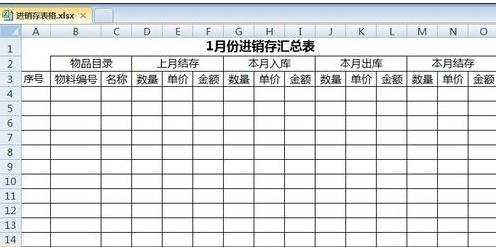
制作进销存表步骤2:新建一张表格,命名为“数据表”,用来存储【物料编号】和【名称】。
注意:一个【物料编号】只能和一个【名称】相对应。
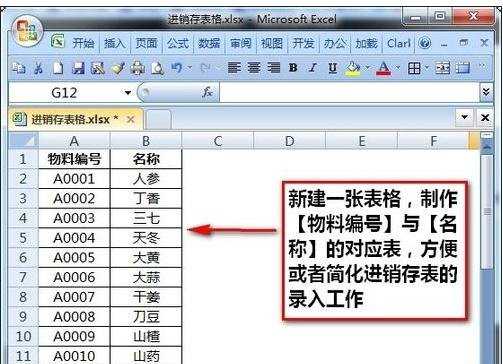
制作进销存表步骤3:将【物料编号】和【名称】定义成名称,方便进销存总表的数据录入。
步骤:选中【数据表】的A1:B11区域,点击【公式】-【定义的名称】-【根据所选内容创建】。
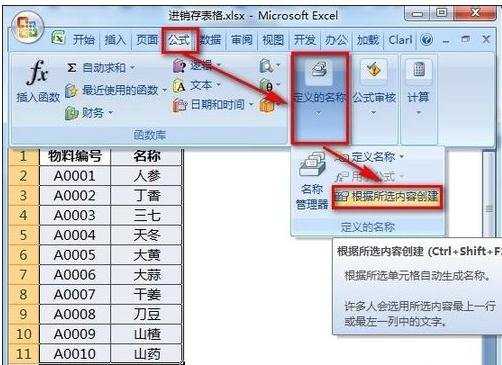
制作进销存表步骤4:在弹出的界面中,选择【首行】,并点击【确定】按钮。
注意:运行的结果是将A2:A11的区域定义为“物料编号”这样一个名称,B2:B11的区域定义为“名称”。Ctrl+F3可以查看定义的名称。
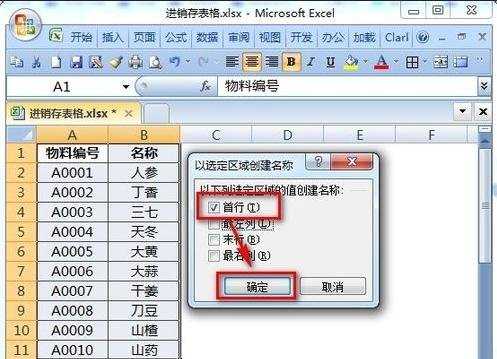

制作进销存表步骤5:回到“1月”的表中,选中B列空白区域,点击【数据】-【数据有效性】- 选择下拉菜单中的【数据有效性】按钮。

制作进销存表步骤6:在弹出的界面中,按照下图在【允许】的下拉菜单选择“序列”,勾选【提供下拉箭头】,来源处输入:=物料编号。设置完成后点击【确定】按钮。
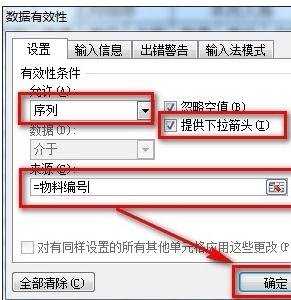
制作进销存表步骤7:操作完成后,我们点击B列的空白单元格提供的下拉菜单,就可以快速录入物料编号了。
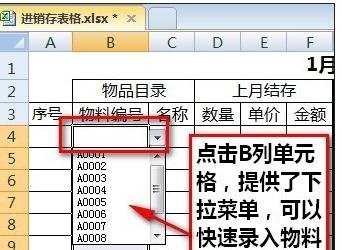
制作进销存表步骤8:选中C4单元格,双击并输入:=IF(B4="","",VLOOKUP(B4,数据表!$A$1:$B$11,2,)),这样就自动填充了B4单元格对应的名称。然后将C4单元格的公式下拉填充。
注意:这里公式中加了个IF函数,为的是当B列单元格为空时,C列单元格也显示空。

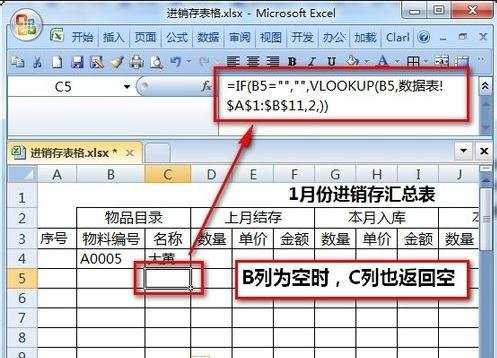
制作进销存表步骤9:选中A4单元格,双击并输入:=IF(B4<>"",MAX(A$3:A3)+1,""),自动生成序号,并填充。
注意:此处IF函数的意义和C列的一样。
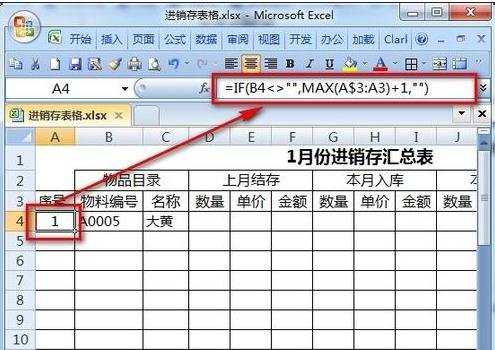
制作进销存表步骤10:完成上述步骤后,只需要在B列选择物料编号,A列的序号和C列的名称都会自动生成。
在【上月结存】栏目下输入上月结存的数量和单价,在金额处输入公式:=D4*E4。多个品种可以并列输入。
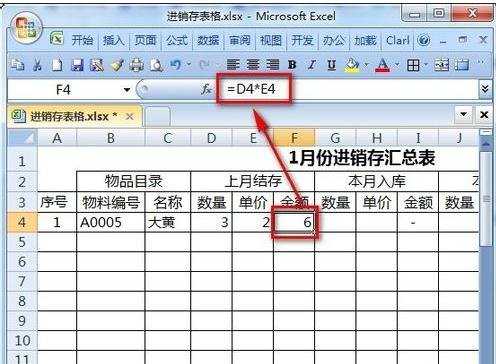
制作进销存表步骤11:在【本月入库】栏目下输入本月入库的数量和单价,在金额处输入公式:=G4*H4。
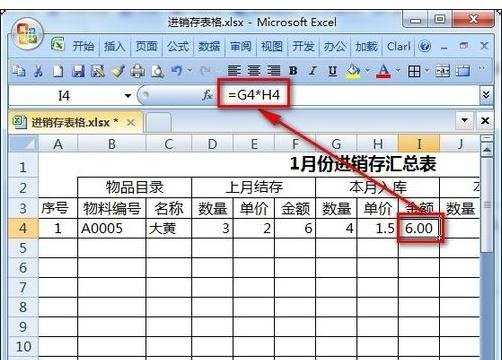
制作进销存表步骤12:在【本月出库】栏目下输入本月出库的数量和单价,在金额处输入公式:=J4*K4。
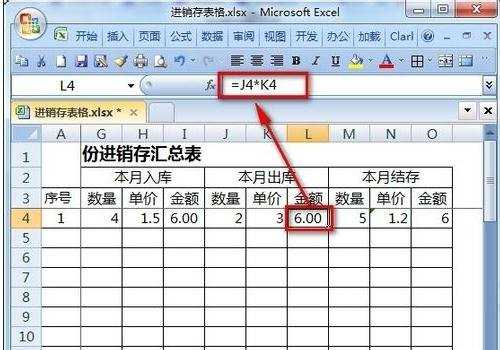
制作进销存表步骤13:在【本月结存】栏目【数量】处输入公式:=D4+G4-J4,【金额】处输入公式:=F4+I4-L4,【单价】处输入公式:=IFERROR(O4/M4,"")。
注意:单价之所以用倒除的方式,主要是因为期初、入库和出库的单价可能不一致。
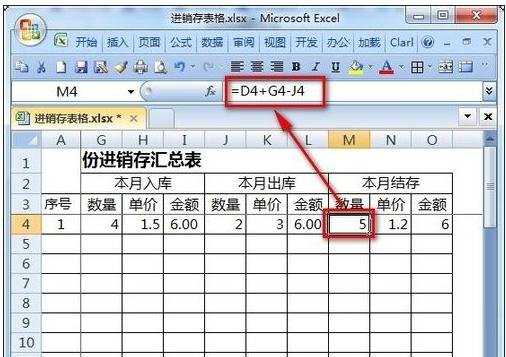
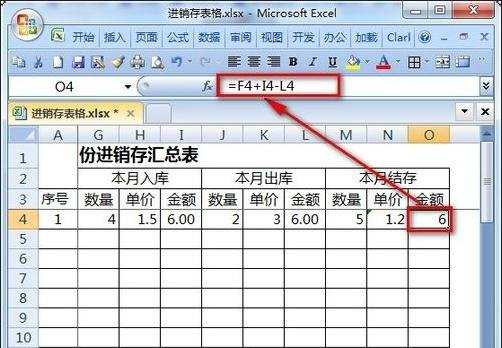
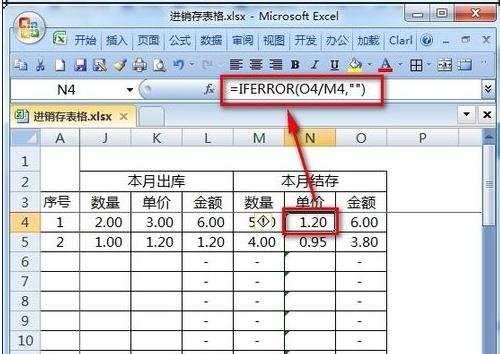
制作进销存表步骤14:日常录入时,当天有出入库可以录入在同一行,也可以一行只录入出库,一行只录入入库。如果强调日期的话,可以将【序号】列改成日期输入或者加入一栏日期。
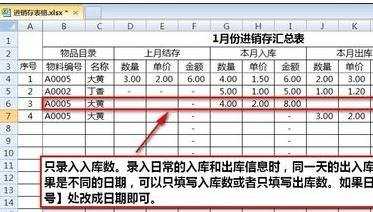
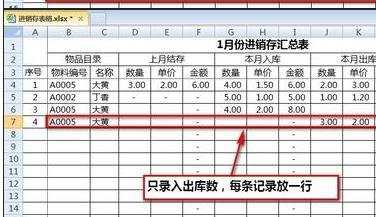
制作进销存表步骤15:最后一步:月末统计结存数量、金额和平均单价。
看了excel表格制作进销存表的方法还看了:
1.如何用excel制作进销存表的方法
2.excel2003制作进销存表的教程
3.如何用excel做进销存方法
4.excel制作表格的方法
5.Excel教程
6.Excel表格制作的基本方法